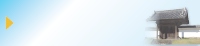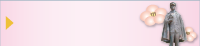29.文字列にリンクを設定するには (関連リンク)
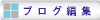
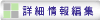
|
|
文字列にリンクを設定するには (関連リンク)
- 文字列に他のページや外部サイトのページへ移動するリンクを設定することができます
| リンクの種別 | 設定する項目 |
|
【詳細情報】へのリンク
|
[表示方法]:同ウィンドウ [分 類]:任意(第1~第4分類) [詳細情報]:リンクする記事を選択 |
|
【必須分類】へのリンク |
[表示方法]:同ウィンドウ [分 類]:リンクする分類を選択 |
|
【行事カレンダー・ブログ・トップページ・ほか】へのリンク |
[表示方法]:同ウィンドウ
※新しく表示させる場合は,別ウィンドウを選択 |
|
【URL】へのリンク |
[表示方法]:別ウィンドウ
※外部サイトへリンクする場合は別ウィンドウを選択 |
|
【戻る】へのリンク
|
[表示方法]:別ウィンドウ
※ひとつ前のページへ戻る(ブラウザの戻るボタンと同様) |
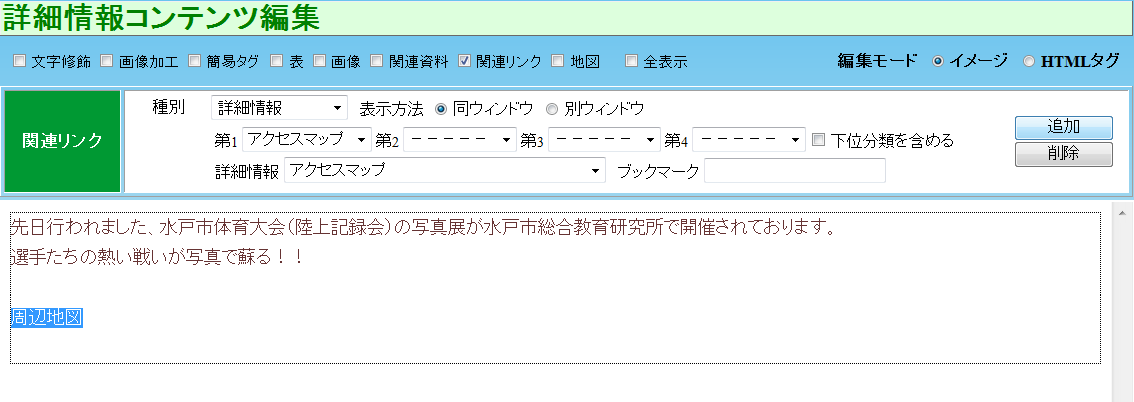 |
1.リンクを設定する記事を表示させ,[編集]を選択してコンテンツ編集画面に切り替える。
|
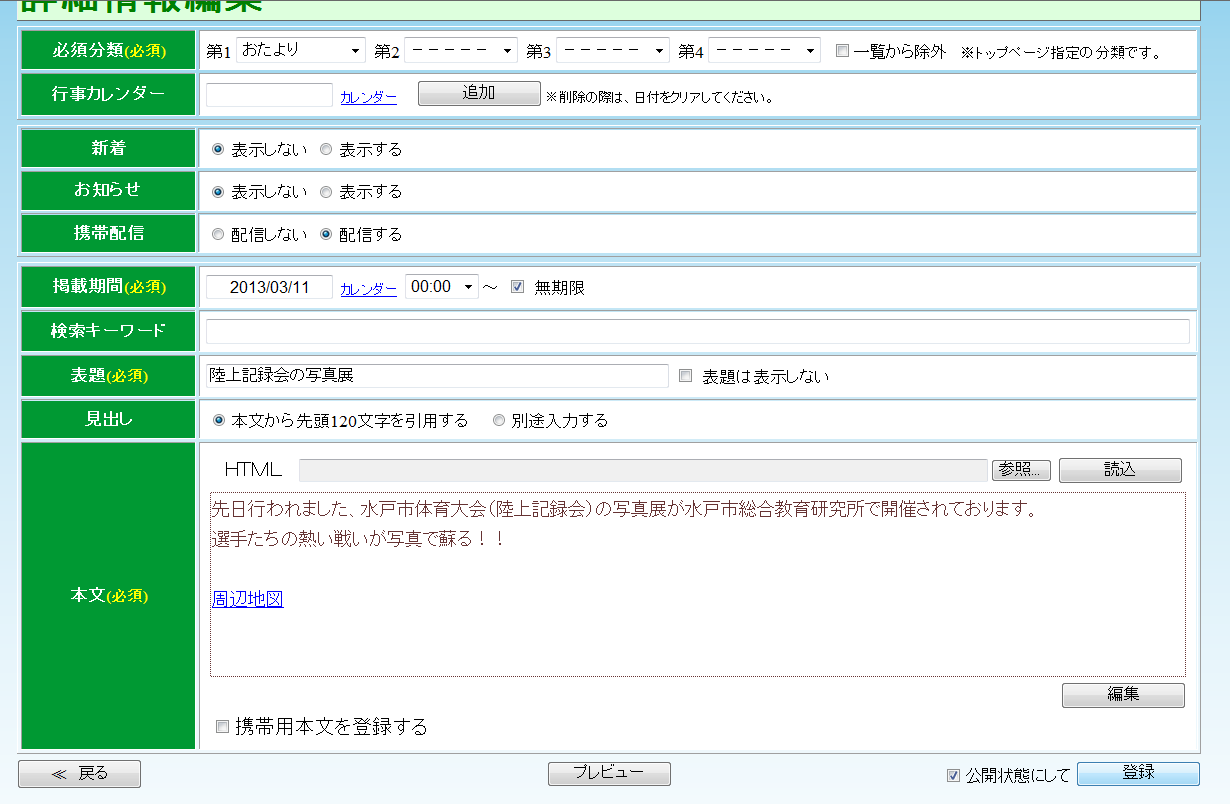 |
2.文字列が青色・下線になり,リンクが設定される。
3.記事の編集画面に戻り,[プレビュー]をクリックする。 リンク先が正しく動作しているかのチェックする。
|
文字列に設定したリンクを削除するには(関連リンク)
- 設定したリンクを解除します
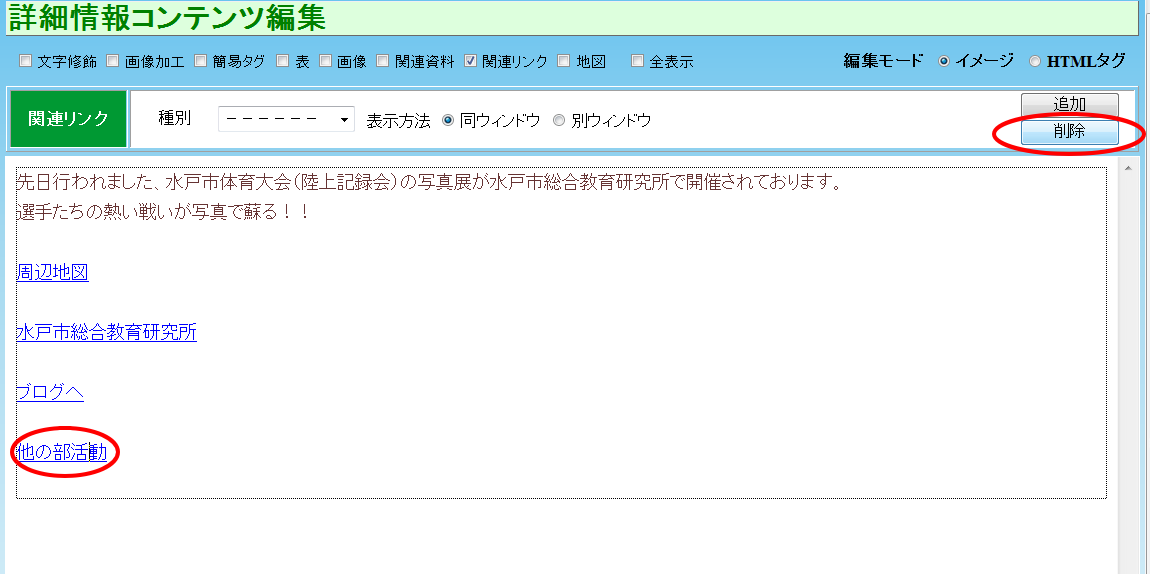 |
4.コンテンツ編集画面に切り替えます。
|
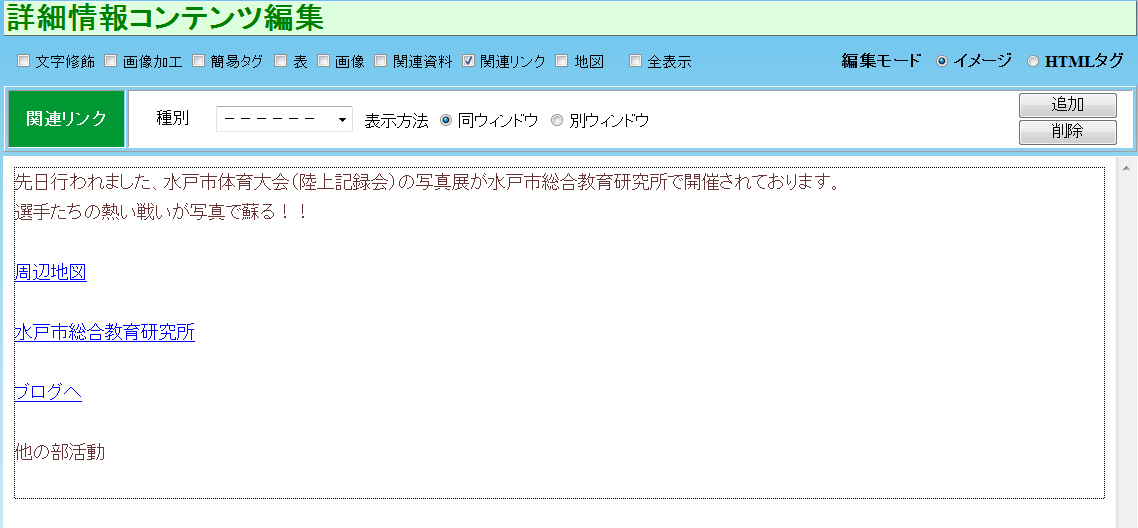 |
5.文字列の色と下線が消え,リンクが解除される。
|
掲載日 平成25年3月27日
更新日 平成25年3月29日
アクセス数